有不少人反應電腦版 Spotify黑畫面、黑頻/黑屏或Spotify打不開情況,這情況已經持續很久一段時間,甚至移除Spotify重新安裝也無法解決,要是使用Spotify一直被這問題困擾,可以嘗試透過這篇五個方法解決Spotify黑畫面、黑頻、黑屏打不開錯誤,不管是 Windows、Mac系統都適用。

五招完美解決Spotify黑畫面、黑屏或打不開問題
1. Windows修改系統語言檔案
步驟 1. 這方法適合 Windows 用戶,如果是macOS請往後看,先隨便打開一個資料夾,頂部切換「檢視」頁面後,將「隱藏的項目」勾選起來。
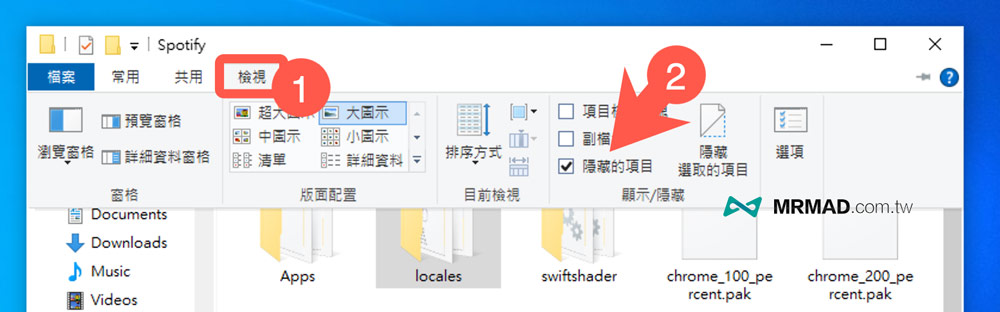
步驟 2. 並且進入底下Spotify資料夾,找到「zh-Hant」檔案。(如果找不到資料夾,是因為安裝市集版本,建議移除Spotify透過官網下載安裝一次)
- 獨立安裝版位置:
C:\Users\[使用者名稱]\AppData\Roaming\Spotify\locales
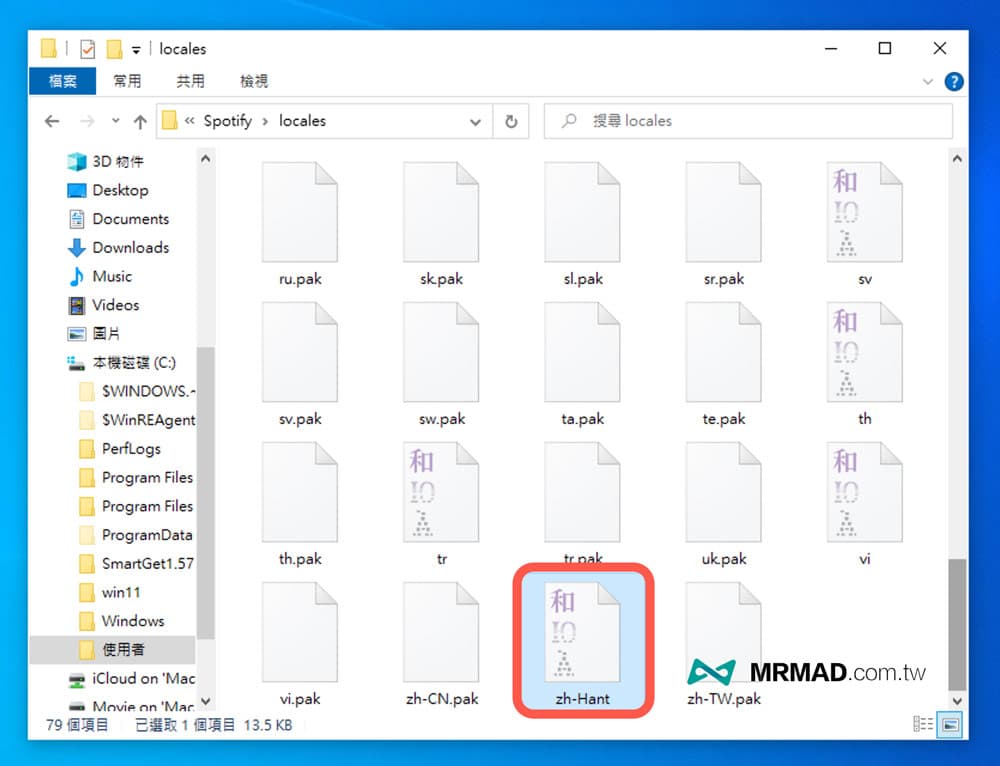
步驟 3. 將原本中文語系檔案「zh-Hant」改為「zh-TW」即可。(副檔名有可能會顯示 zh-Hant.mo)
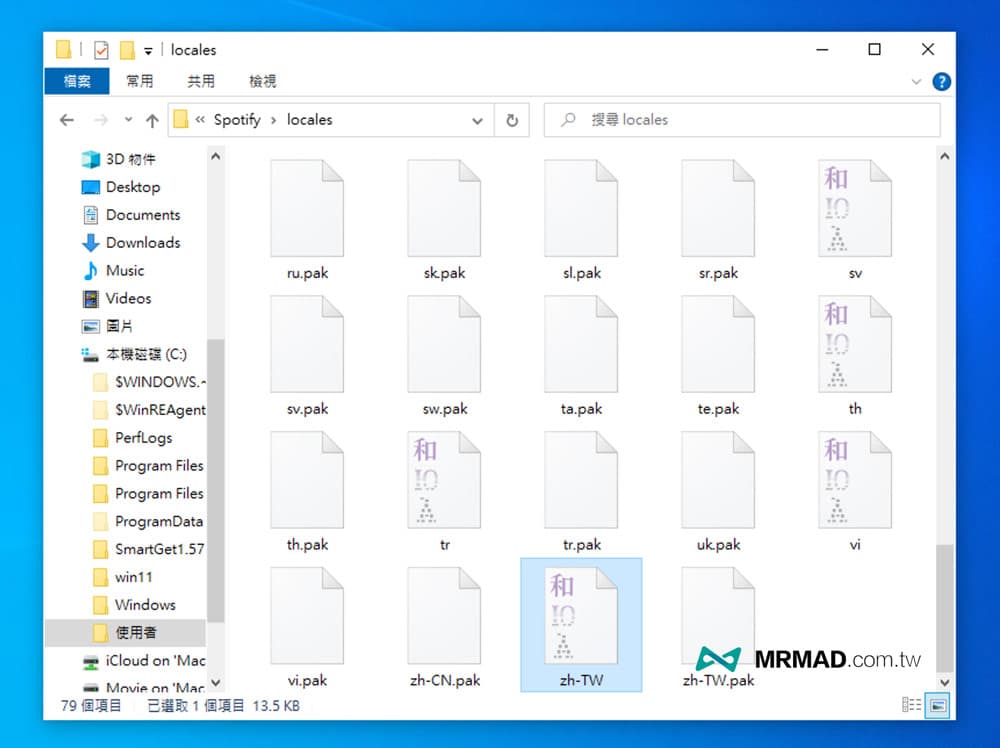
步驟 4. 再次打開 Spoitfy 就可以正常顯示內容。
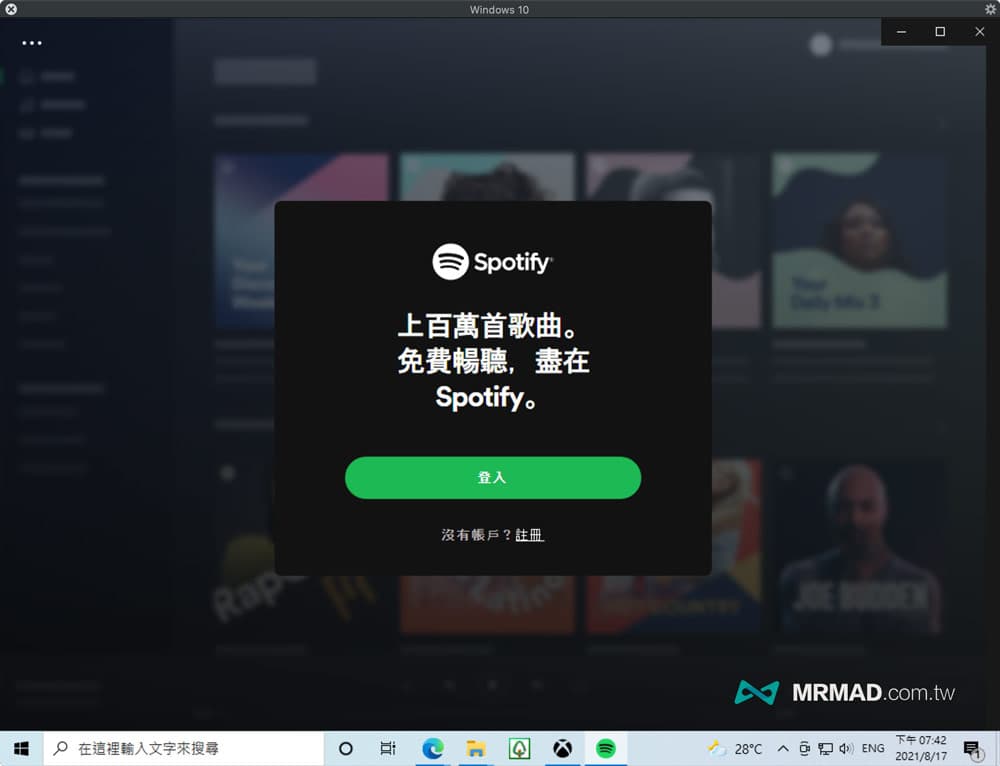
2. macOS修正Spoitfy黑畫面方法
在macOS 系統上不管是 intel 或 M1 處理器,Mac同樣也是會遇到Spotify黑屏、黑畫面情況,至於要如何解決macOS Spoitfy 黑畫面打不開步驟如下:
步驟1. 進入「應用程式」,找到「Spoitfy」應用程式,點選右鍵「顯示套件內容」。
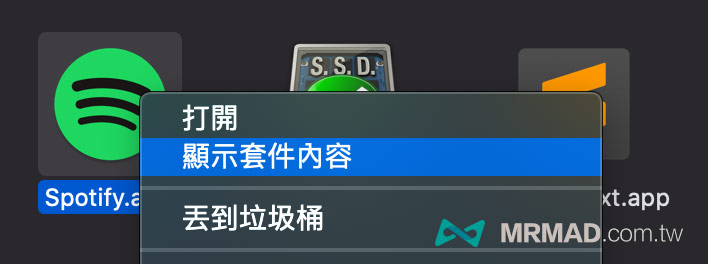
步驟2. 並且進入 Spotify語系資料夾,將「zh-Hant.mo」改為「zh-TW.mo」。
- Spotify語系資料夾位置:
/Contents/Resources/locales/
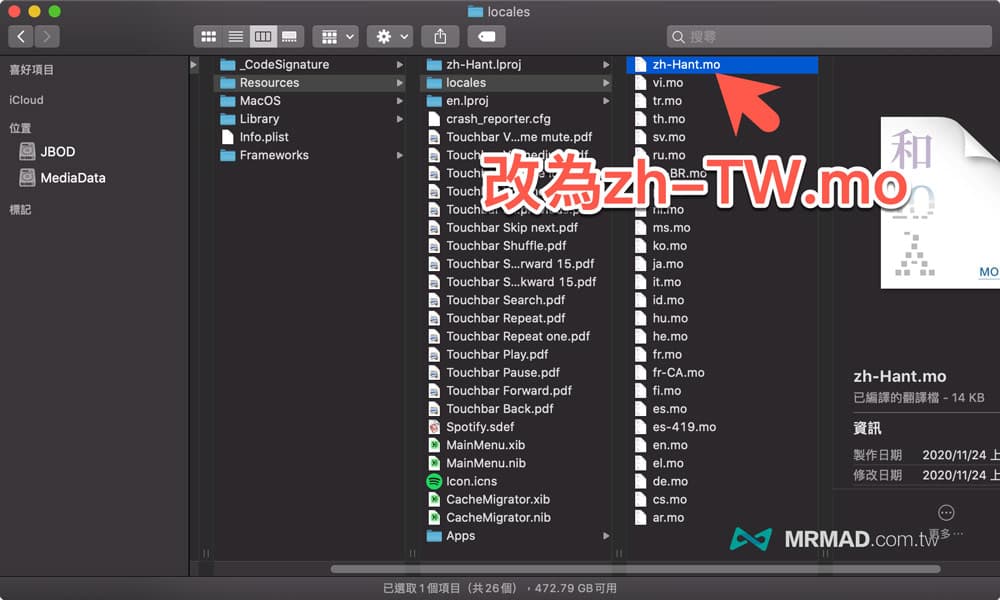
步驟3. 重新開啟 Spoitfy 應用程式後,就會正常顯示。
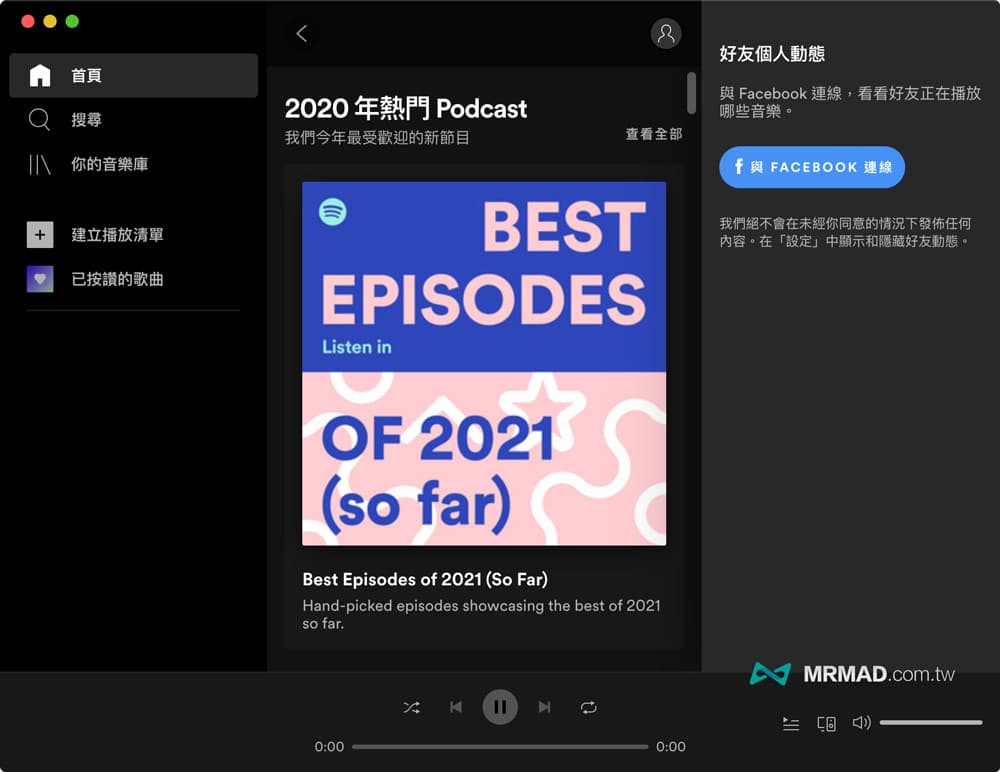
3. 改系統語系
另外也可以嘗試將 Windows 或 macOS 電腦系統語言改成英文,再次打開 Spotify 能夠正常顯示後,再改回繁體中文。
Windows 切換中英語系方法
步驟1. 點選左下角「微軟視窗圖」,選擇左側「齒輪圖示」。
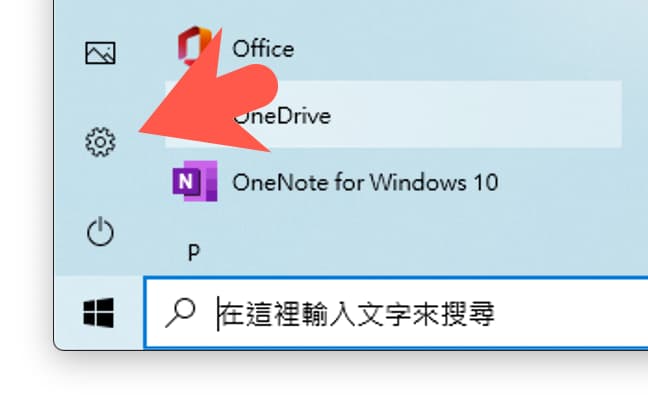
步驟2. 點選「時間與語系」。
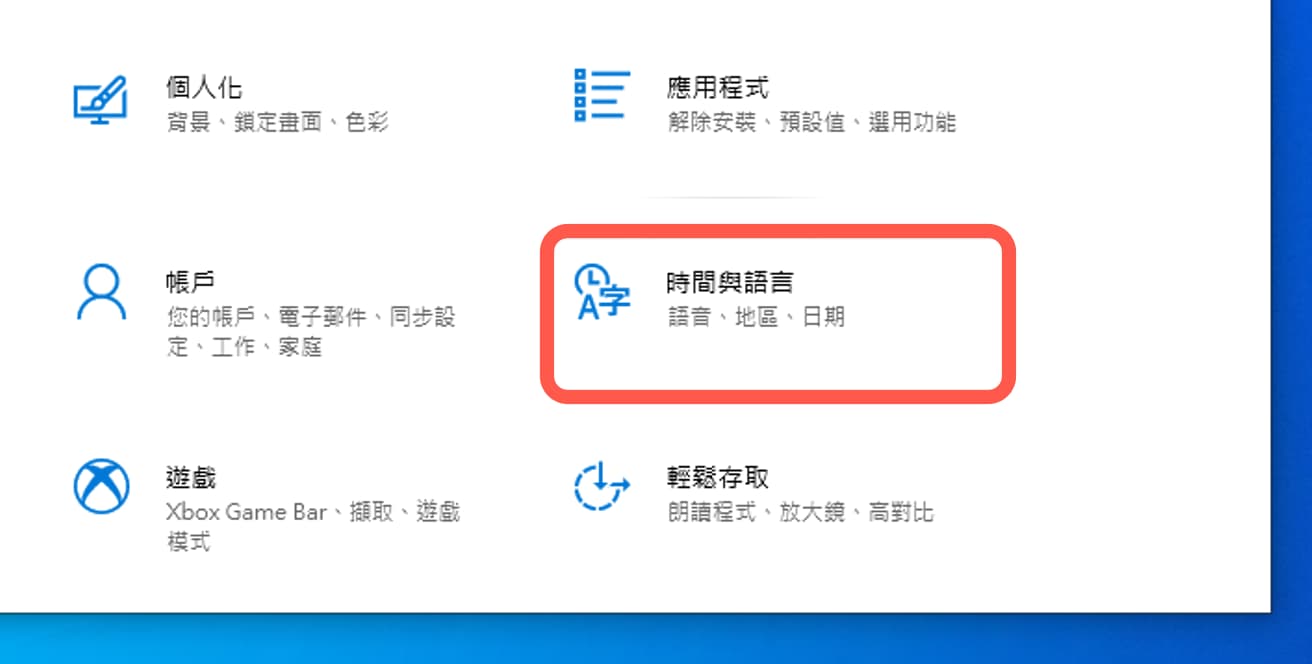
步驟3. 左側選單選擇「語言」,右側在慣用語言將「英文(美國)」拉到第一個,再次開啟 Spotfiy 應用程式後,正常就可以將「中文(繁體,台灣)」改回到一個順位。
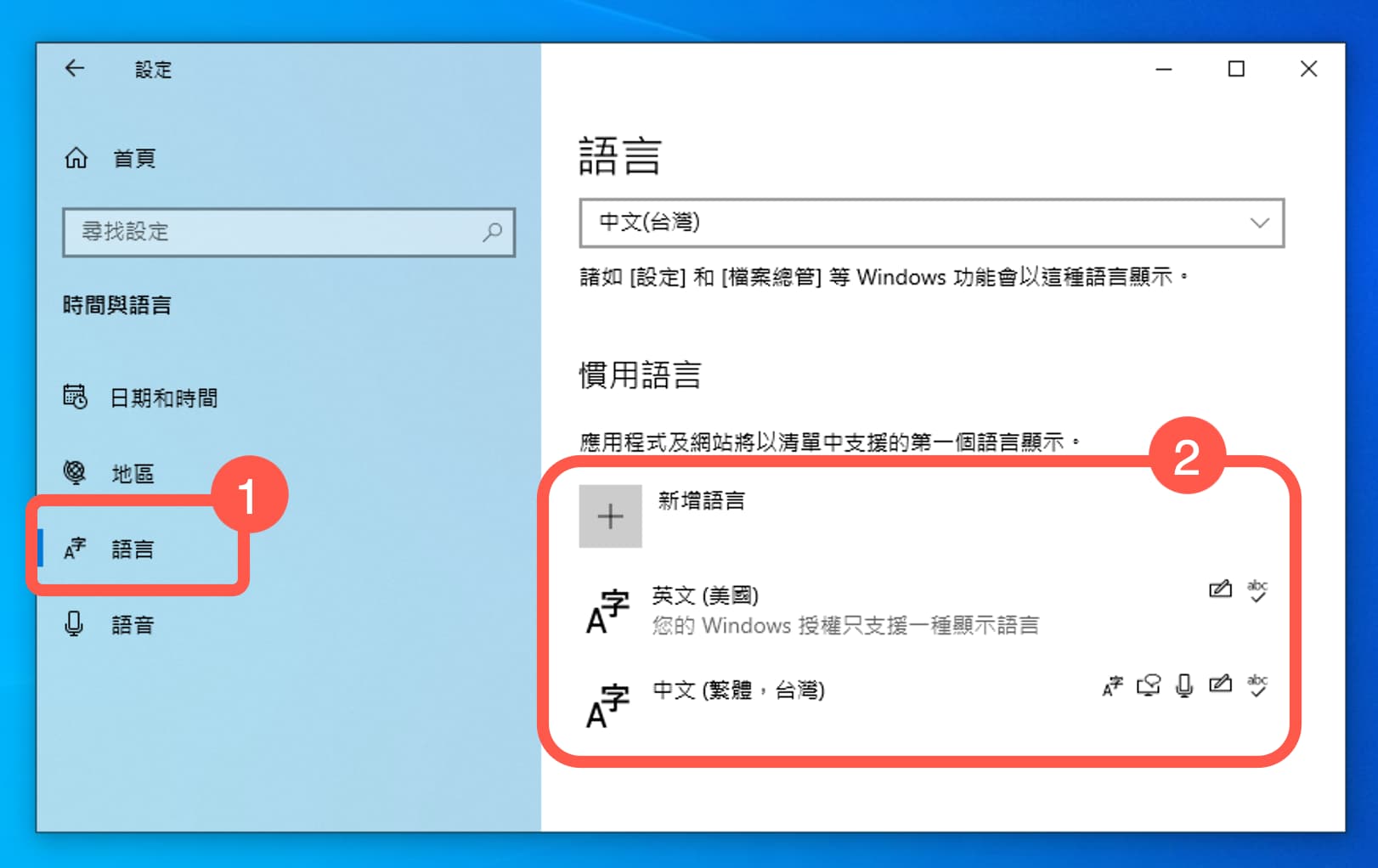
macOS 切換中英語系方法
步驟1. 要是macOS 系統,直接打開「系統偏好設定」選擇「語言與地區」。
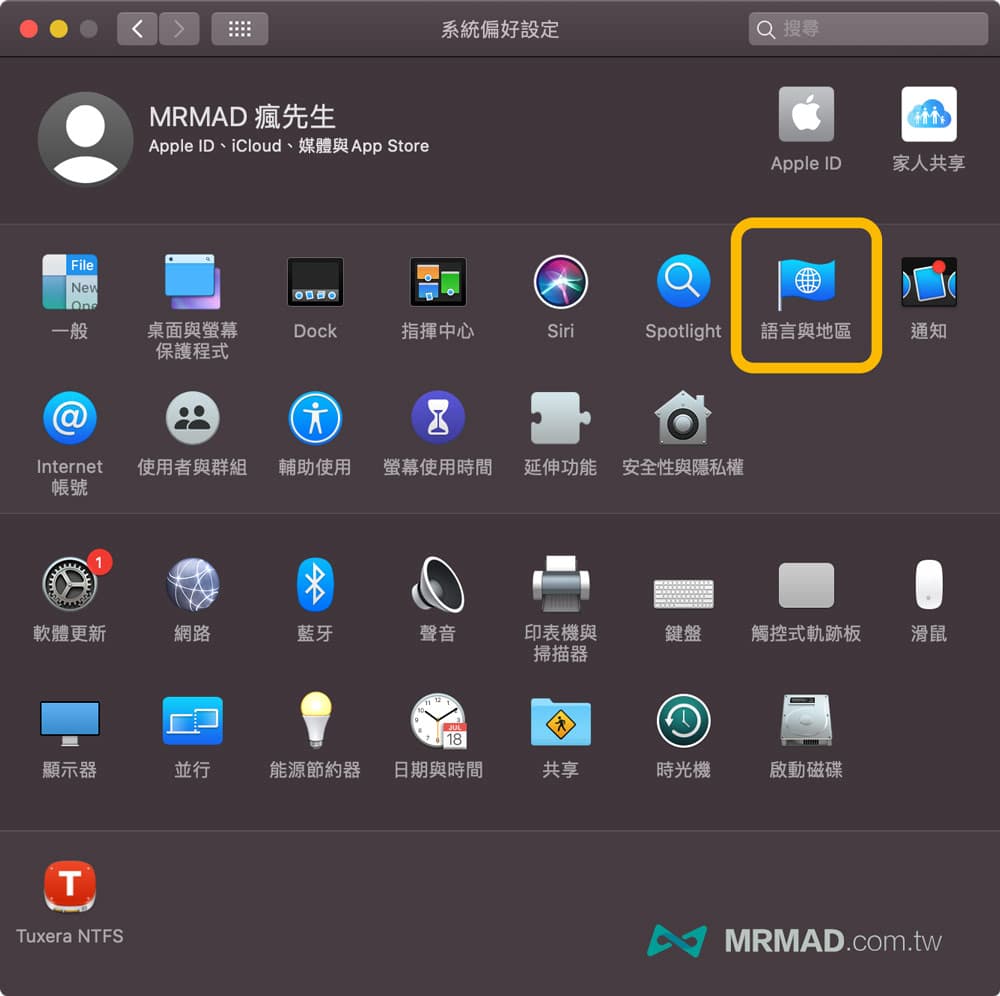
步驟2. 左側偏好的語言框內,將「English」拖曳到第一順位,最後回到「系統偏好設定」頁面,會詢問是否要重新啟動電腦?點選「立即重新開機」即可。
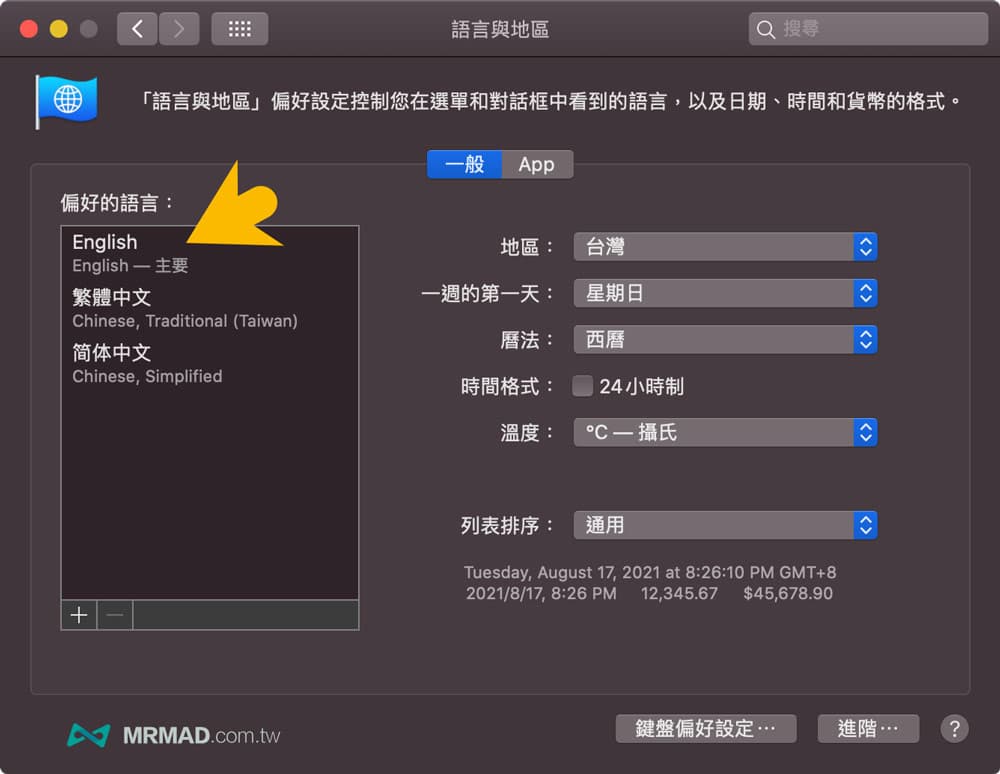
步驟3. 再次開啟 Spotfiy 應用程式後,正常就可以再次進入語言與地區將「繁體中文」改回到一個順位,同樣再次重開機就可以改善。
4. 修改 host 檔案
要是 Spotify 能夠正常顯示,但會一直出現嘗試重新載入頁面錯誤時,可以透過底下方法解決:
- 進入「C:\Windows\System32\drivers\etc」資料夾
- 透過記事本開啟 hosts 檔案
- 找到有包含 Spotify 或 fastly 的項目將他們刪除(例如 0.0.0.0 weblb-wg.gslb.spotify.com)
- 最後保存檔案
- 重開機一次就能正常
如果是 macOS 系統可以參照「macOS編輯修改host教學」。
5. 切換帳號方法
另外還有些Spotify用戶帳號可能被系統隨機當成新版本測試者,導致可能透過以上方法修改後,可能還是黑畫面進步去,解決步驟如下:
- 移除Spotify 再次重新安裝
- 用一組免費帳號先登入 Spotify
- 並且先將 Spotify 應用程式改成英文語系
- 最後登出免費帳號,再登入原本付費帳號
- 就能夠正常顯示
Spotify黑畫面問題總結
會造成 Spotify黑畫面最主要原因還是出自於繁體語系無法正常載入造成,就直接卡住出錯,主要是Spotify去年到今年就出現繁體中語系Bug錯誤,只有使用繁體中文系統才會發生,不過可以透過以上方法就能完美解決電腦版Spotify卡黑畫面、無法打開問題。
延伸閱讀:
- 如何用HomePod播放Spotify音樂,透過Siri也能播高音質Spotify音樂
- AirPods聽Spotify如何播出最好音質技巧,其他藍牙耳機也適用
- Spotify「群組點唱單」攻略技巧,開車出遊多人一起點歌、播歌
想了解更多Apple資訊、iPhone教學和3C資訊技巧,歡迎追蹤 瘋先生FB粉絲團、 訂閱瘋先生Google新聞、 Telegram、 Instagram以及 訂閱瘋先生YouTube。